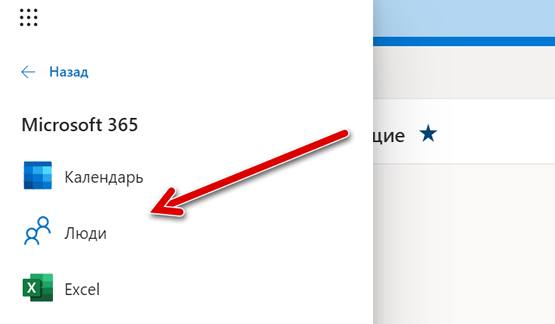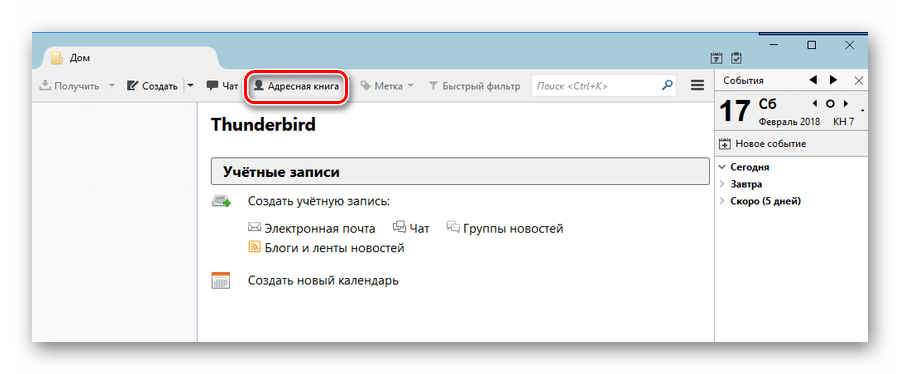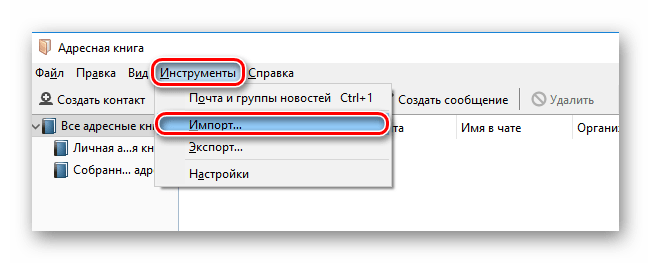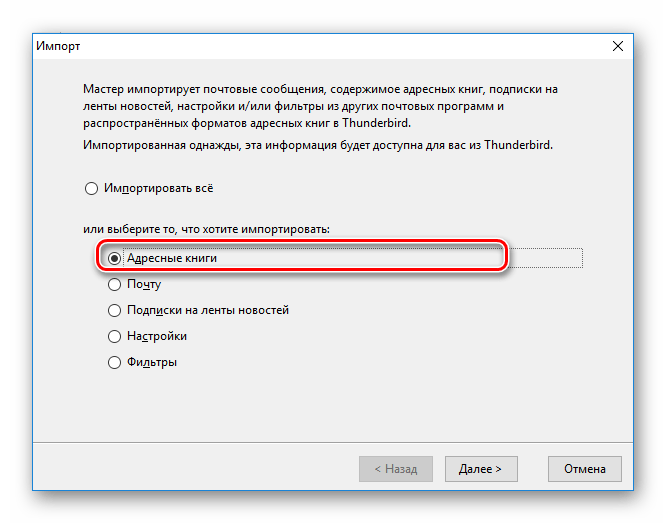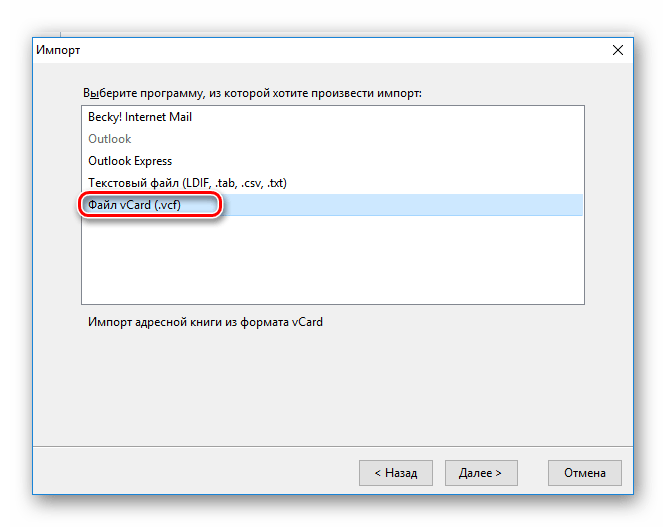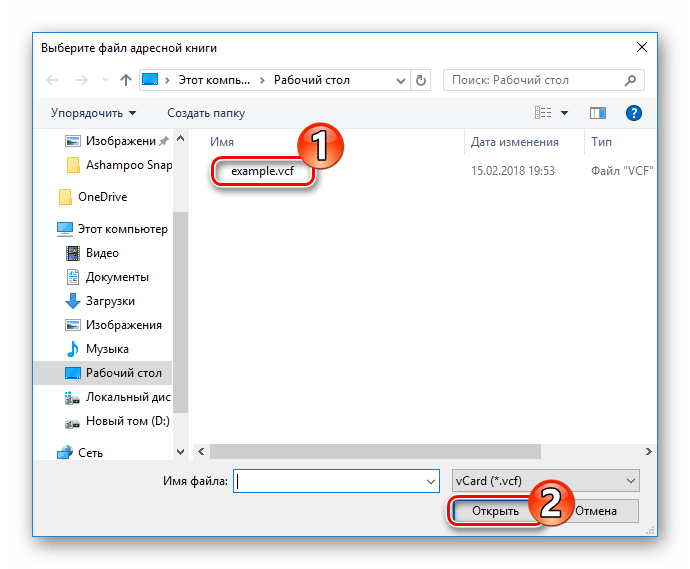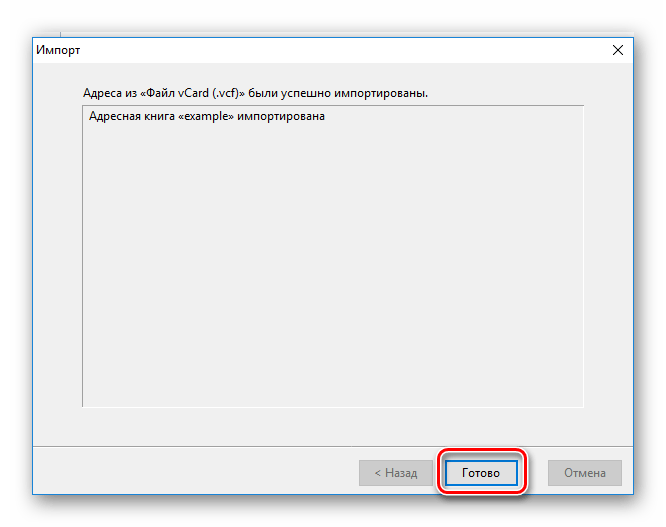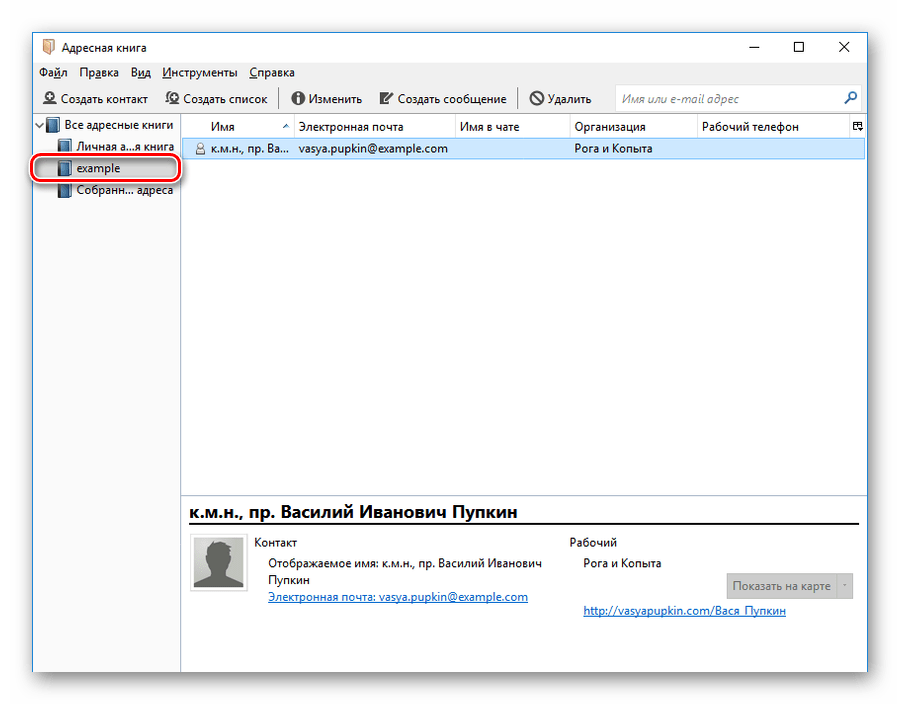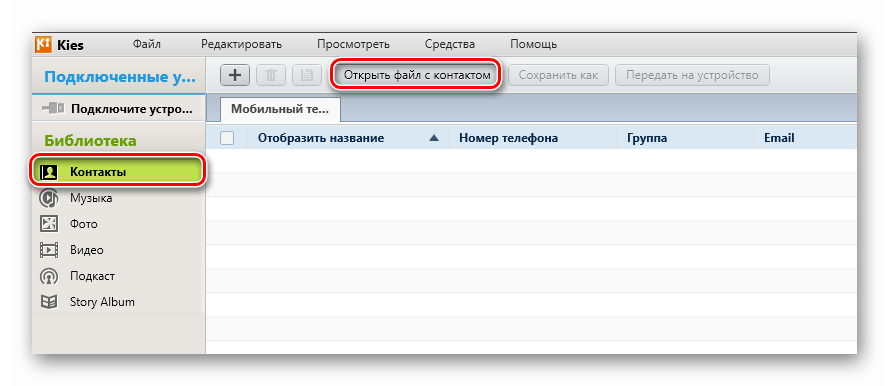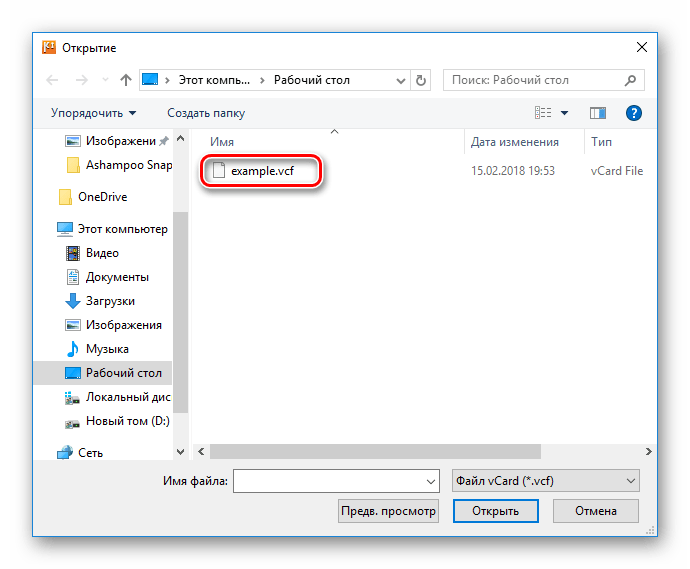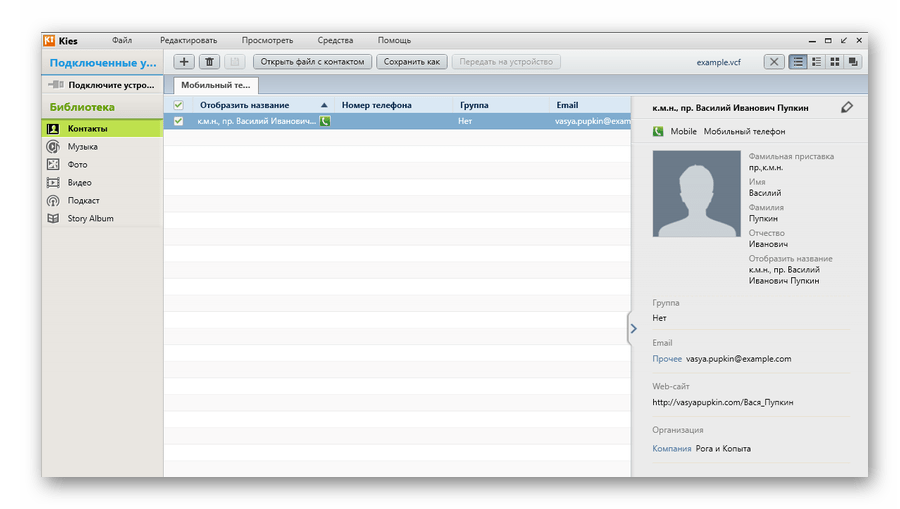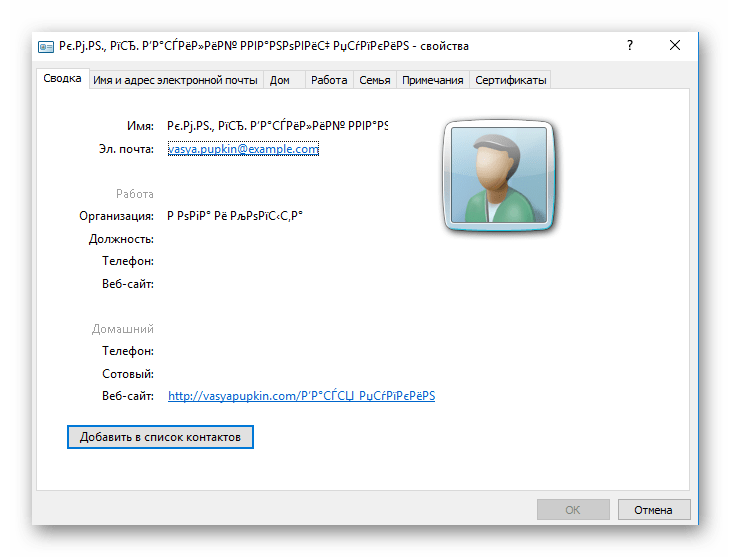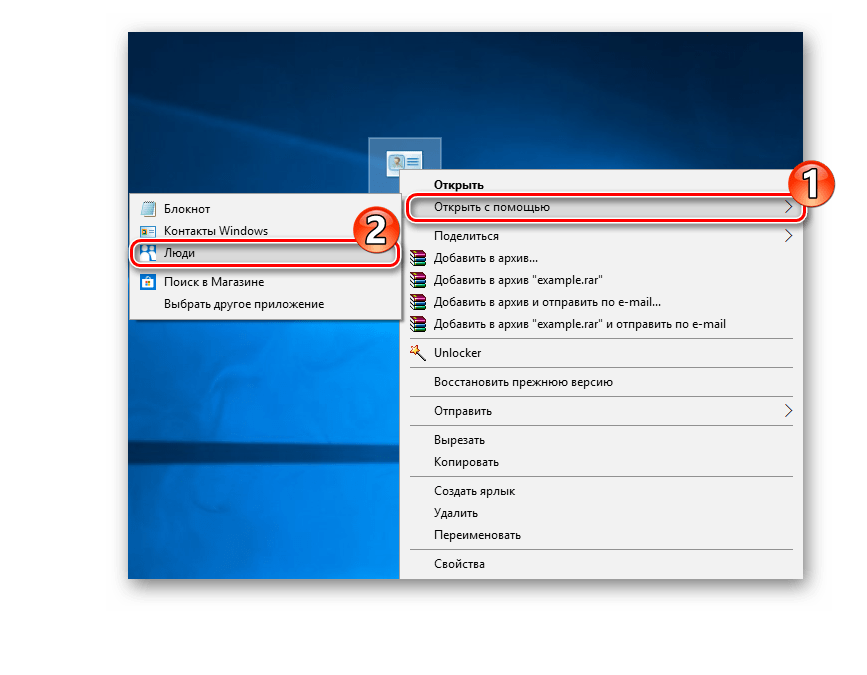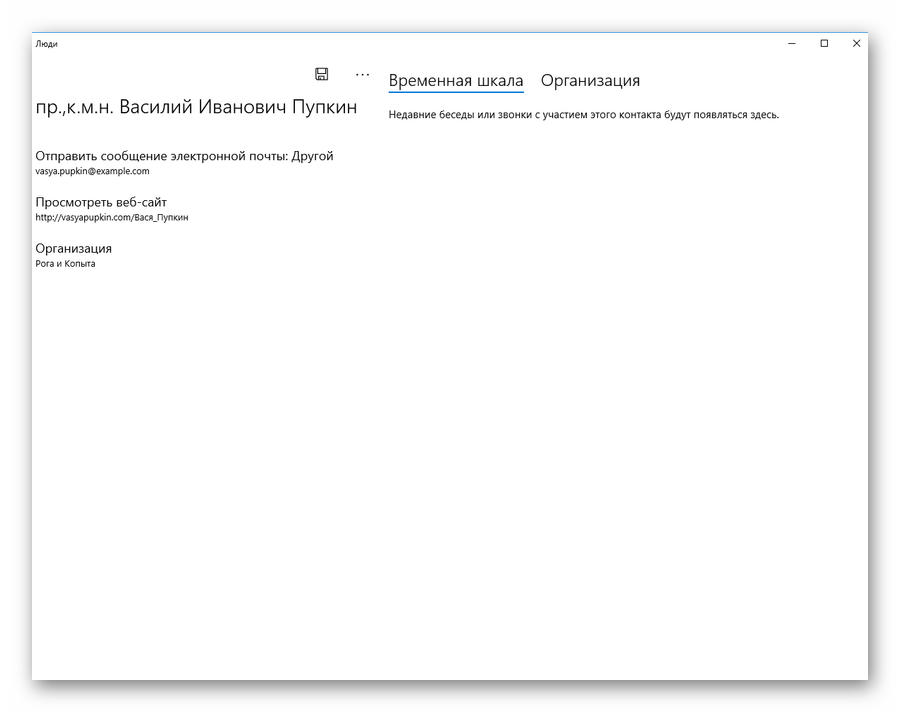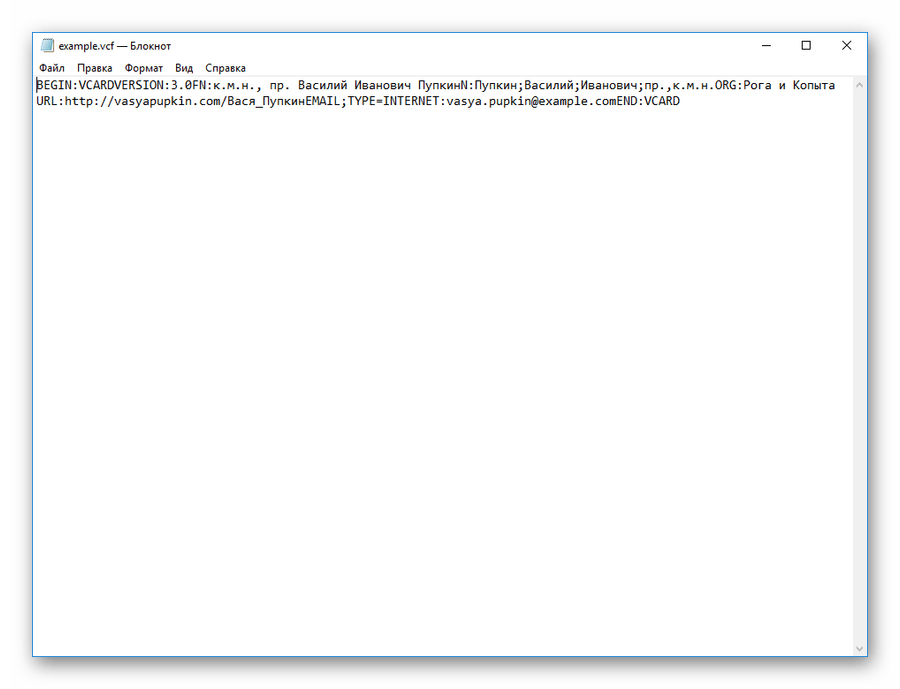чем просмотреть файл vcf
Какая программа откроет файл VCF на компьютере и смартфоне
Вы экспортировали контакты из своего старого почтового клиента, чтобы перенести их в новую программу, но вы не знаете, как использовать полученный файл VCF? Спокойно, это сделать легко. Файлы VCF (сокращение от vCard File) – это не что иное, как электронные визитные карточки, в которых могут находиться данные одного или нескольких человек. Они содержат адреса электронной почты, а также имена, номера телефонов, адреса проживания и другую полезную информацию.
Они поддерживаются большинством почтовых программ и почтовых сервисов, доступных онлайн, однако, найти правильный вариант их использования не всегда легко: вот почему я решил опубликовать это руководство, в котором мы шаг за шагом увидим, как открывать файлы VCF и затем использовать данные.
Всё, что вам нужно, это пять минут свободного времени, может быть, даже меньше! Независимо от используемой операционной системы и почтового клиента вы сможете извлечь все контакты, хранящиеся в ваших файлах VCF, и импортировать их в адресную книгу компьютера или даже вашего смартфона, планшета или службы веб-почты.
Открыть файл VCF на ПК
Если у вас есть файл VCF и вы хотите импортировать его на свой компьютер, используя свой любимый почтовый клиент, следуйте приведенным ниже инструкциям.
Microsoft Outlook (Windows / Mac)
В открывшемся окне выберите параметр Импорт файла vCard (.vcf), нажмите Далее и выберите файл vcf, из которого необходимо импортировать контакты.
Процедура, которую я только что проиллюстрировал, касается Outlook 2019, но может быть применена с очень небольшими изменениями и в предыдущих версиях программного обеспечения.
Mozilla Thunderbird (Windows / Mac / Linux)
Вы предпочитаете использовать Mozilla Thunderbird для управления своей электронной почтой? Отлично. Даже в этом случае достаточно нескольких щелчков мыши, чтобы открыть файлы VCF и импортировать контакты в адресную книгу.
Всё, что вам нужно сделать, это вызвать адресную книгу, нажав соответствующую кнопку на панели инструментов Thunderbird (вверху слева) и выбрать Инструменты → Импорт из меню, доступного в открывшемся окне.
Apple Mail (Mac)
Чтобы импортировать контакты, включенные в файл VCF, в адресную книгу Apple Mail, вам нужно перейти в приложение «Контакты MacOS». Как это сделать быстрее? Просто дважды щелкните файл VCF, из которого можно импортировать имена, адреса электронной почты и другие данные, и нажмите кнопку Импорт в открывшемся окне.
Если двойной щелчок не открывает автоматически приложение «Контакты» на Mac, запустите его вручную (найдите его значок на первом экране панели запуска), выберите пункт «Файл» → «Импорт» в меню слева вверху и выберите файл VCF с контактами для импорта. Вас могут попросить подтвердить данные некоторых контактов для завершения операции.
Бесплатный конвертер VCF файлов в CSV
Если вы хотите просмотреть содержимое CSV-файла, импортировать его в адресную книгу на вашем компьютере или почтовом клиенте, вы можете положиться на Free VCF file to CSV Converter. Это макрос для Microsoft Excel, который позволяет просматривать содержимое VCF-файлов в виде электронной таблицы и экспортировать их в форматы, подобные CSV (что принято большинством почтовых клиентов и онлайн-служб электронной почты).
Чтобы экспортировать документ в виде файла CSV или листа Excel, перейдите в меню «Файл» → «Сохранить как» и выберите тип файла, который вы предпочитаете, в раскрывающемся меню «Сохранить как»
Открыть файл VCF в сервисах Web Mail
Вместо традиционных почтовых клиентов можно использовать сервис веб-почты, такой как Gmail от Google или Outlook от Microsoft? Далее я объясняю, как импортировать файлы VCF в эти сервисы.
Файл VCF в Gmail
Хотите импортировать новые контакты в адресную книгу Gmail? Нет проблем, вы можете передать свои файлы VCF в службу Google Web Mail, выполнив несколько простых шагов.
Просто откройте браузер и зайдите на сервис Контакты Google. Затем используйте пункт меню Импортировать на левой боковой панели. В открывшемся окне выберите элемент CSV или vCard file, нажмите кнопку Выбрать файл и выберите файл с контактами, которые необходимо импортировать. Наконец, нажмите кнопку Импорт и дождитесь окончания операции.
Файл в VCF в Outlook
Outlook не позволяет напрямую импортировать контакты из файлов в формате VCF, но позволяет сделать это из файлов CSV. Поэтому, прежде чем идти дальше, скачайте макрос Free VCF file to CSV Converter, о котором я упоминал ранее, для преобразования вашего VCF-файла в CSV-файл.
Затем откройте браузер, перейдите на Outlook.com и нажмите значок меню в левом верхнем углу, а затем выберите пункт «Люди» в появившемся меню.
В течение нескольких секунд импорт контактов должен быть завершен. Подтверждение будет сигнализировать о завершении процедуры.
Открыть файл VCF на смартфонах и планшетах
Хотите импортировать файл VCF на смартфоне или планшете? Не волнуйтесь, это действительно просто: используйте правильные приложения.
Файлы VCF на Android
Существует два способа открытия файлов VCF на Android: первый – использовать приложение для импорта контактов в адресную книгу Android, второй – синхронизировать адресную книгу Gmail (которая, как мы видели ранее, позволяет легко импортировать файлы VCF).
Если вы предпочитаете следовать по пути синхронизации через облако, импортируйте файл VCF с контактами в Gmail (как мы показали ранее) и убедитесь, что на вашем устройстве активирована служба синхронизации адресной книги. Для этого перейдите в меню «Настройки Android», выберите Аккаунты → Элементы Google на открывшемся экране, нажмите на свой адрес Gmail и убедитесь, что для параметра «Контакты» установлено значение «ВКЛ» (в противном случае активируйте его самостоятельно).
Файлы VCF на iPhone / iPad
Чтобы импортировать файл VCF на iPhone или iPad, всё, что вам нужно сделать, это отправить его по электронной почте, открыть сообщение, которое содержит его, через Apple Mail (клиент iOS по умолчанию) и выбрать файл VCF, представленный в качестве вложения.
Затем выберите значок «Контакты», нажмите кнопку шестеренки, расположенную в левом нижнем углу, и выберите пункт Импорт vCard в открывшемся меню. Затем выберите файл VCF, из которого нужно импортировать контакты, и всё готово.
Чтобы убедиться, что синхронизация с адресной книгой iCloud активна, перейдите в меню настроек iOS, выберите значок iCloud и убедитесь, что для параметра «Контакты» установлено значение «ВКЛ» (в противном случае активируйте его).
Файл формата vcf: чем открыть, описание, особенности
Текстовый формат vcf содержит информацию о телефонном контакте. Расшифровка – vCard File. Это электр.
Текстовый формат vcf содержит информацию о телефонном контакте. Расшифровка – vCard File. Это электронная визитка, в которой указан телефон, e-mail и т.д. Чем открыть файл vcf на компьютере, разберёмся подробнее дальше.
Описание формата vcf
vCard File создаётся пользователем в момент записи новой информации в электронную книгу на смартфоне. Далее файл с расширением vcf можно передавать с одного устройства на другое, открывать на компьютере при синхронизации или как вложение в e-mail. Он необходим для переноса контактов из одной телефонной книги в другую, взамен ручного перепечатывания. Также vcf содержит в себе не только текстовую информацию, но и медиафайлы (фотографию абонента, мелодию звонка и смс).
Как возник vcf
Другое название, получившее распространение среди англоговорящих государств – Versitcard, в честь компании производителя. Формат был разработан в 1995 году, а после права на его использование перешли к Internet Mail Consortium.
Задумывался vcf – способ обмена электронными визитками между устройствами с адресными книгами или установленным дополнительным программным обеспечением.
Как и чем можно открыть файл vcf расширения
Люди привыкли к постоянному обмену информацией и в качестве вложений к электронным письмам или в мессенджерах часто отправляют друг другу важные контакты. Для каждого устройства способ открыть vcf формат свой.
На компьютере
Не все e-mail получатели открывают при помощи гаджетов, часто это действие выполняется с компьютера. Получив такое вложение, многие не знают как его просмотреть. Чем открыть на компьютере vcf:
Информация в электронной визитке хранится в текстовом формате, иногда для её просмотра и редактирования применяют стандартные текстовые редакторы. Но они не всегда верно расшифровывают кодировку. Поэтому текстовый редактор – вариант экстренный.
Варианты онлайн
Один из вариантов, чем открыть vcf файл на компьютере онлайн:
Также можно открыть vcf онлайн при помощи сайта Icloud.com. Для этого нужно:
На андроид смартфоне
Если электронная карточка получена на телефон с платформой Android, можно открыть ее 2-мя способами.
На айфоне
Информацию прислали в электронном письме — владельцу нужно нажать на визитку, встроенное приложение Contacts отобразит содержимое. Также работает программа и в мессенджерах.
Какие могут быть проблемы с vcf файлом
Иногда пользователи не могут открыть файл из-за того, что он повреждён. Попробуйте выполнить его повторную загрузку. Если проблема не устранена, возможно, сам исходный файл повреждён ещё до отправки, попросите владельца визитки переслать его повторно.
Ещё одна проблема — сообщение «неподдерживаемый тип файла». Оно часто появляется на мобильных устройствах, реже на компьютере. Для решения проблемы нужно воспользоваться другой программой. На смартфоне – установить приложение стороннего разработчика для просмотра формата vcf. А на компьютере выбрать другую программу через пункт «Открыть с помощью» или открыть vCard File онлайн.
Файл контактов vcf: открытие и просмотр на компьютере

К счастью, для решения этой проблемы был разработан специальный формат, который называется vCard или просто — vcf. Он позволяет просматривать и редактировать свои контакты, переносить их на новые устройства и обмениваться ими с другими пользователями.
При этом vcf сегодня поддерживают не только смартфоны. С помощью специальных программ их можно просмотреть и отредактировать на любом современном компьютере.
Определение vcf-файлов

Узнать файлы vCard можно по расширению *.vcf. Изначально этот формат разрабатывался для мобильных телефонов, однако сегодня его активно используют и многие почтовые программы. Это помогает пользователям не только легко импортировать и экспортировать контакты, но и обмениваться ими по электронной почте. При этом любой vcf можно прикрепить к письму в качестве вложения.
На самом деле vcf — это обычные текстовые файлы, но только со специальной разметкой. И это значит, что их при желании можно открыть в любом текстовом редакторе, например, в Microsoft Word или даже в Блокноте.
Однако vCard гораздо удобнее простого текста. Во-первых, они представляют пользователю информацию наглядно и упорядочено, как в анкете. Во-вторых, они могут включать в себя различные медиаданные, например, фотографии. И в-третьих, если vcf-файлы не содержат медиаданных, то они имеют очень маленький размер (меньше 1 килобайта). Следовательно, их можно легко отправить другому пользователю даже с телефона на телефон.
К сожалению, с vCard связано и несколько проблем. Главная из них заключается в том, что этот формат изначально был рассчитан на телефоны, а потому открывается не на всех компьютерах. И у пользователя, получившего такой файл, может просто не оказаться подходящей программы для его просмотра.
Вторая проблема связана с медиаданными, входящими в vcf. Если всю остальную информацию можно просмотреть через обычный блокнот, то фотографии контакта в нем будут выглядеть как длинная череда непонятных символов.
И третья проблема — это некорректная работа с кириллицей. Контакты, которые были записаны на русском, украинском или белорусском языке могут отображаться в виде нечитаемых значков. И если телефон и адреса веб-страниц в таком файле еще можно разобрать, то имена и фамилии дешифровке уже не поддаются. К счастью, сегодня есть множество отличных программ для работы с контактами, которые позволяют решить все эти проблемы.
Первоначально vcf-файлы открывали только приложения, поставляемые с телефонами (например, « Nokia P. C. Suite» или « Samsung P. C. Studio»).
Однако сегодня есть, по крайней мере, четыре вида инструментов, которые позволят просмотреть или отредактировать формат vCard:
Давайте рассмотрим более подробно, как открыть контакты vcf на компьютере с их помощью.
Программы для работы с контактами

Просмотренные визитки программа преобразует в список контактов операционной системы и сохраняет их в своем формате (*.contact). Увы, но адресная книга Windows не всегда корректно обращается с кириллицей.
Еще одно приложение для работы с личными контактами — Handy Address Book. Если нужно один раз просмотреть пару vcf-файлов, то устанавливать эту программу вряд ли стоит (это можно сделать и более простыми способами). А вот если требуется постоянно сортировать или редактировать визитки, то Handy Address Book станет незаменимым помощником.
Для манипуляции с контактами программа использует собственный вид файлов. Однако она умеет работать и с другими форматами, включая vCard. Открыть файл vcf в Handy Address Book можно двумя способами:
Из других приложений для Windows можно попробовать следующие:
Почтовые клиенты

После установки программа пропишется в реестре, и в ней будут открываться все визитки по умолчанию. Чтобы просмотреть файл vCard, достаточно щелкнуть по нему левой кнопкой мыши или перетащить его окно программы. Просмотренные данные сохранятся в почтовой книге Outlook.
Бесплатной альтернативой Microsoft Outlook является приложение Mozilla Thunderbird. На сегодня это одна из лучших программ для работы с электронной почтой. У нее есть своя адресная книга, в которую можно импортировать vcf и другие файлы контактов. Однако устанавливать Mozilla Thunderbird только для просмотра визиток нецелесообразно, поскольку программа большая и устанавливается долго.
Добавить контакты vCard в Thunderbird можно следующим образом:
После этого Mozilla Thunderbird добавит контакт свою адресную книгу, где его легко просмотреть или отредактировать.
Из других почтовых клиентов можно попробовать приложение Eudora OSE. Оно отличается богатым функционалом, поддерживает vcf и другие форматы контактов.
Органайзеры

Одна из таких программ — органайзер Palm Desktop. Приложение имеет небольшой размер и может подойти для разового использования. Открыть в нем визитку можно двумя способами:
Сервис Gmail

После этого контакт появится в адресной книге Gmail.
Текстовые редакторы

Если нет ни подходящих программ, ни выхода в интернет, то открыть vcf можно и обычным Блокнотом (просто Notepad). Он же подойдет, если требуется всего лишь быстро найти в электронной визитке какие-нибудь важные данные, например, почтовый адрес или телефон.
Как просмотреть vcf в Блокноте? Очень просто: достаточно щелкнуть по файлу правой кнопкой мыши, выбрать в контекстном меню «Открыть с помощью» и указать Блокнот в качестве приложения.
Для поиска необходимой информации в открытом файле надо обращать внимание на служебную разметку. Например, телефон контакта будет указан после атрибута «TEL», а его почта — после «EMAIL;TYPE=INTERNET».
Однако нужно иметь в виду, что некоторые данные в Блокноте могут отображаться некорректно. Вместо фотографии контакта, будет виден лишь набор символов, а вместо кириллицы часто появляются непонятные значки.
Проблемы с кодировкой
Многие приложения на компьютере используют для работы с текстом кодировки Windows (например, ANSI). А на смартфонах и планшетах, в свою очередь, преобладает кодировка UTF-8. Именно из-за этого телефонные файлы vcf на компьютере могут отображаться некорректно. Если же их отредактировать под кодировки Windows, они не будут читаться на телефоне. Чтобы избежать таких проблем, необходимо использовать те приложения, которые умеют работать с UTF-8.
Одна из таких программ — почтовый клиент и органайзер emClient. Она умеет экспортировать vcf в кодировке UTF-8, благодаря чему кириллица на телефоне всегда будет отображаться корректно.
После скачивания и установки приложение будет полноценно работать в течение 30 дней, после чего предложит либо взять бесплатную лицензию для домашнего использования, либо купить программу. Для просмотра, редактирования и экспорта электронных визиток вполне хватит и лицензии для дома.
Есть два способа открыть vcf в этой программе:
После этого вся информация из визиток окажется в списке контактов, который очень удобен для просмотра и редактирования. Список в любой момент можно снова экспортировать в vcf и перенести их на телефон или другой компьютер.
Открываем файл в формате VCF
Встретившись с файлом, имеющим расширение VCF, многие пользователи задаются вопросом: а что это, собственно, такое? Особенно, если файл оказывается прикрепленным к письму, полученному по e-mail. Чтобы развеять возможные опасения, рассмотрим более подробно, что это за формат и каким образом можно просмотреть его содержимое.
Способы открытия VCF-файлов
Формат VCF представляет собой электронную визитную карточку, в которой содержится стандартный для таких документов набор данных: ФИО, телефон, адрес, сайт и тому подобная информация. Поэтому не стоит удивляться, увидев прикрепленный к электронному письму файл с таким расширением.
Используется этот формат и в различных адресных книгах, списках контактов в популярных почтовых клиентах. Попробуем просмотреть информацию разными способами. Для этого создадим файл example.vcf, содержащий код с примерными данными.
Способ 1: Mozilla Thunderbird
Этот программный продукт от корпорации Mozilla многие пользователи используют в качестве почтового клиента и органайзера. Файлы VCD также могут открываться в нем.
Чтобы открыть файл электронной визитки в Thunderbird, необходимо:
Результатом произведенных действий станет появление в адресной книге раздела, соответствующего названию нашего файла. Перейдя в него, можно увидеть имеющуюся в файле информацию.
Как видно из примера, Thunderbird открывает формат VCF без каких-либо искажений.
Способ 2: Samsung Kies
Владельцы смартфонов Samsung используют программу Samsung Kies для синхронизации данных своих устройств с ПК. Кроме множества других функций, данное программное обеспечение способно открывать файлы VCF. Чтобы сделать это, необходимо:
После этого содержимое файла будет загружено в контакты и станет доступным к просмотру.
Как и в предыдущем способе, информация отображается корректно. Однако стоит ли устанавливать на свой компьютер Samsung Kies только лишь для просмотра формата VCF — решать пользователю.
Способ 3: Контакты Windows
В операционных системах от корпорации Майкрософт приложение «Контакты Windows» сопоставлено с файлами VCF по умолчанию. Поэтому для того чтобы открыть такой файл, достаточно двойного щелчка мышью. Однако этот способ имеет весьма существенный недостаток. Если в информации, содержащейся в файле, была использована кириллица (как это и есть в нашем случае) — программа не сможет распознать его правильно.
Таким образом, рекомендовать данное приложение для открытия файлов VCF можно лишь с большими оговорками.
Способ 4: «Люди»
Начиная с Windows 8, наряду с «Контактами Windows» в системе существует еще одно приложение для хранения данных такого типа — «Люди». В нем проблема с кодировкой полностью решена. Для того чтобы открыть файл VCF с его помощью, необходимо:
Информация отображается корректно и упорядочена по разделам.
Если файлы подобного типа приходится открывать часто, то для ускорения процесса можно просто ассоциировать их с этим приложением.
Способ 5: Блокнот
Еще одним системным средством, с помощью которого можно открыть VCF-файл, является «Блокнот» (Notepad). Это универсальное приложение для открытия файлов, содержащих информацию в виде текста. Открыть файл электронной визитки с помощью Блокнота можно точно также, как и в случае с программой «Люди» Результат будет таким:
Как видно из приведенного примера, при открытии формата VCF в «Блокноте» содержимое представляется в неотформатированном виде, вместе с полезной информацией отображаются и теги, что делает текст неудобным для восприятия. Однако все данные вполне читабельны и при отсутствии других средств, Блокнот вполне может подойти.
Не рекомендуется использовать «Блокнот» для редактирования VCF-файлов. В этом случае они могут не открыться в других приложениях.
Завершая обзор, хочется подчеркнуть, что в сети можно найти множество программ, в которых предусмотрена возможность открытия формата VCF. Поэтому вполне вероятно, что какой-нибудь рабочий способ решения проблемы и не был отображен в статье. Но из протестированного в процессе подготовки данного материала программного обеспечения большинство так и не смогло корректно отобразить используемые в нашем образце кириллические символы. В их числе оказался и такой известный продукт, как Microsoft Outlook. Те же способы, которые были продемонстрированы выше, можно считать абсолютно надежными.
Помимо этой статьи, на сайте еще 12536 инструкций.
Добавьте сайт Lumpics.ru в закладки (CTRL+D) и мы точно еще пригодимся вам.
Отблагодарите автора, поделитесь статьей в социальных сетях.